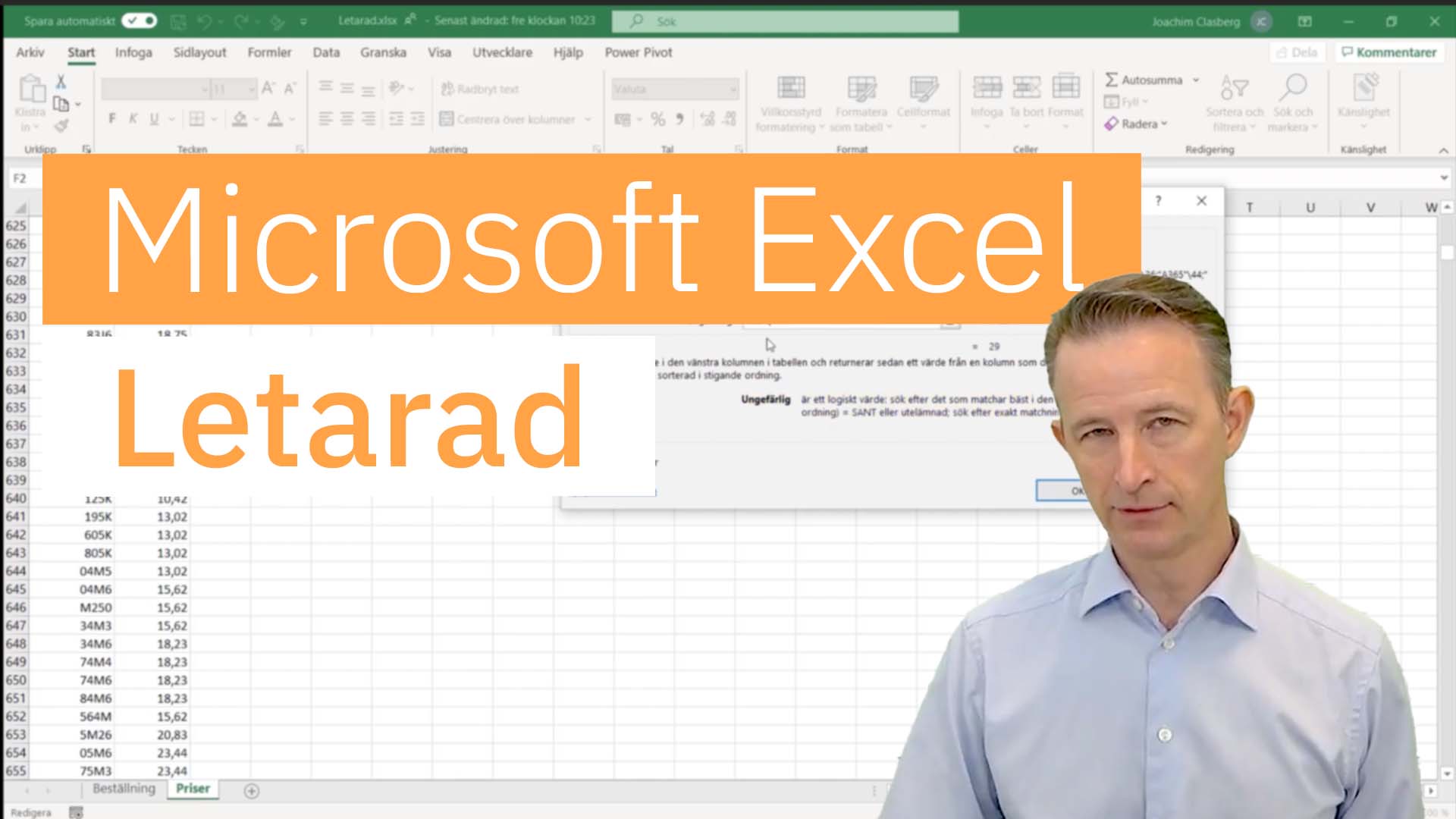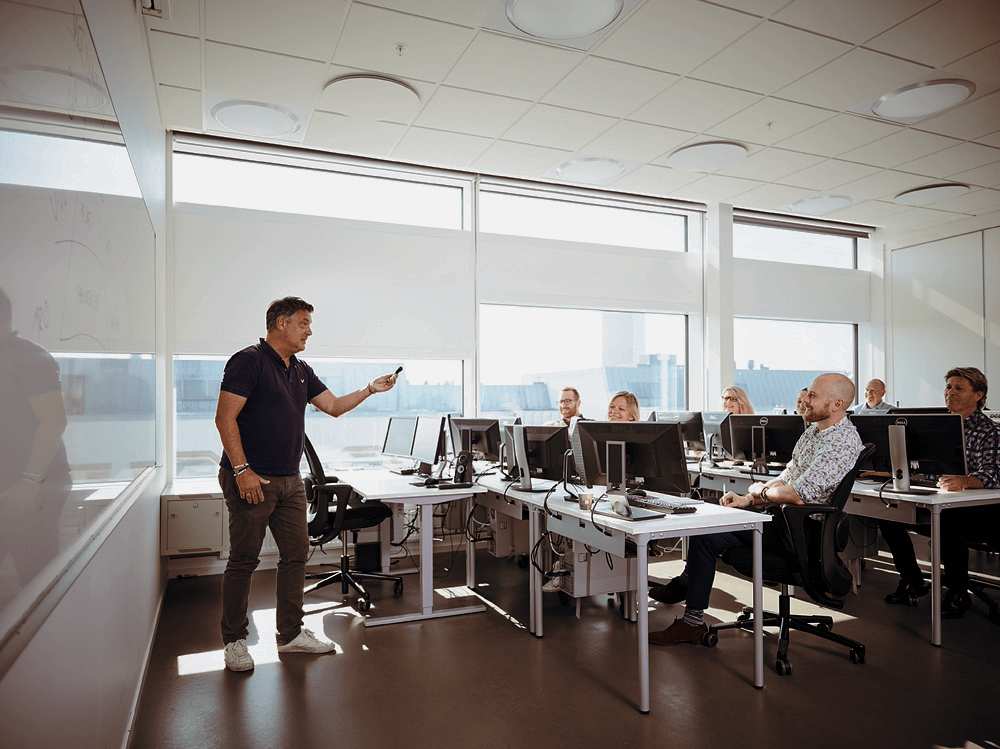Steg 1: förbered din data
För att LETARAD (VLOOKUP) ska fungera korrekt, måste tabellen som Excel ska söka i vara ordnad på rätt sätt.
Steg 2: Starta LETARAD (VLOOKUP)
Öppna LETARAD-funktionen genom att klicka på fx-knappen nära formelfältet. Sök efter "LETARAD" (eller "VLOOKUP" för engelskspråkiga användare) och välj funktionen från listan för att påbörja konfigurationen.
Steg 3: Ange dina sökparametrar
I dialogfönstret för LETARAD (VLOOKUP), utför följande:
- I det översta textfältet anger du en referens till den cell som innehåller det som ska matchas. I detta exempel är det cellen som innehåller artikelnumret och du kan klicka på den för att referera till den.
- Klicka sedan i det andra fältet Tabellmatris. Markera sedan tabellen där matchningen och det resulterande värdet finns. I detta är det tabellen med artikelnummer och priser till vänster.
- I det tredje fältet, Kolumnindex, skriver du in kolumnnumret för den kolumn som innehåller resultatet du vill få av Excel. I detta exempel är det 2, eftersom priserna visas i den andra kolumnen.
Steg 4: Specificera typen av matchningar
För att säkerställa exakta matchningar, sätt parametern 'Ungefärlig matchning' till FALSKT eller ange en nolla. Detta tvingar LETARAD (VLOOKUP) att enbart returnera exakta matchningar och förhindrar felaktiga resultat.
Steg 5: Avsluta och testa
Klicka på 'OK' för att slutföra och infoga din LETARAD-formel. Du kan nu ändra värdet i din sökcell för att testa olika artikelnummer och direkt se motsvarande pris.
Kom ihåg: Om du utelämnar FALSKT eller anger ”SANT” i det sista fältet blir sökningen ungefärlig. Excel söker då i intervaller som 0-1000 i stället för att söka efter exakta matchningar. För att detta ska fungera korrekt måste den första kolumnen i tabellen vara sorterad i stigande ordning.
Med dessa steg kan du effektivt använda LETARAD (VLOOKUP) för att hitta och matcha information i Excel, vilket gör ditt arbete med data mer produktivt